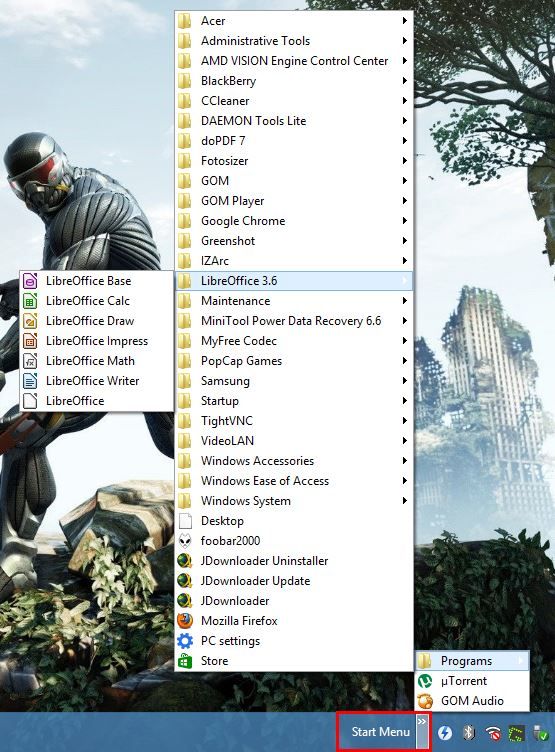Here’s how to get back native Windows 8 Start Menu without third-party software:
1. In Windows Explorer, click on ‘View>Options>Change folder and search options’.
2. Select ‘View>Advanced Settings:>Show hidden files, folders, and drives’. Click ‘Apply’ and then ‘OK’.
3. Now right click the task-bar on the classic desktop and select ‘Toolbars>New toolbar…’.
4. Navigate to ‘C:\ProgramData>Microsoft>Windows’ and select ‘Start Menu’. Click ‘Select Folder’ button when done.
5. Enjoy native Windows 8 Start Menu without any third-party software!